Chrome浏览器默认下载路径修改详细步骤
发布时间:2025-07-08
来源:Chrome官网

1. 打开设置页面:启动Chrome浏览器,点击右上角的三个点(菜单按钮),在下拉菜单中选择“设置”选项。这将打开Chrome的设置页面。
2. 进入高级设置:在设置页面中,向下滚动并找到“高级”选项。点击“高级”以展开更多详细设置。
3. 查找下载位置设置:在高级设置中,继续向下滚动到“下载”部分。这里会显示当前默认的下载文件夹路径。
4. 更改下载文件夹路径:点击“更改”按钮,系统会弹出一个文件夹选择窗口。在这里,你可以选择一个已有的文件夹作为新的下载路径,或者新建一个文件夹来专门存放下载的文件。选择好后,点击“确定”或“选择文件夹”按钮完成更改。
5. 验证更改是否成功:为了确保你的更改已经生效,你可以进行一个简单的测试。尝试从Chrome浏览器中下载一个文件(例如,点击一个下载链接或保存一个网页为本地文件)。完成下载后,检查你之前选择的新下载文件夹,确认文件是否已经保存在那里。如果是这样,那么你已经成功地更改了Chrome的默认下载位置。
总之,通过以上步骤,您可以有效地修改Chrome浏览器的默认下载路径,并根据实际情况选择最适合的解决方案。
google Chrome浏览器扩展安装教程
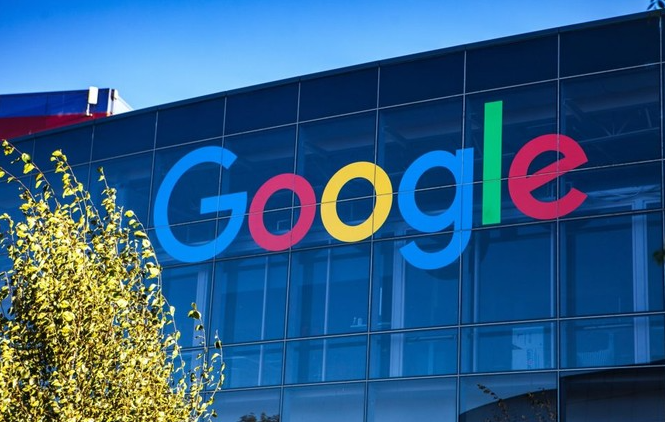
google Chrome浏览器提供详细的扩展安装教程,用户可结合插件配置指南快速完成安装步骤,掌握常见的配置方法,从而实现更灵活的功能扩展与应用。
如何在Chrome浏览器中启用自动翻译
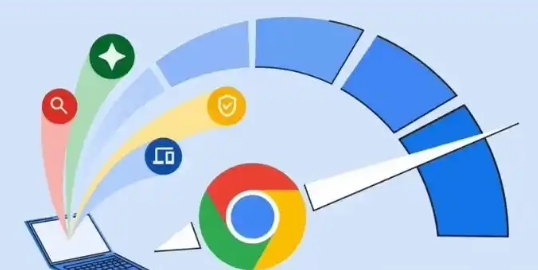
学习如何在Chrome浏览器中启用自动翻译功能,让您轻松翻译不同语言的网页,提升浏览体验。
Chrome浏览器插件使用频率统计方法

介绍如何统计和分析Chrome浏览器插件的使用频率,精准掌握扩展活跃度和用户习惯。
Google浏览器下载速度慢是否可更换下载线程
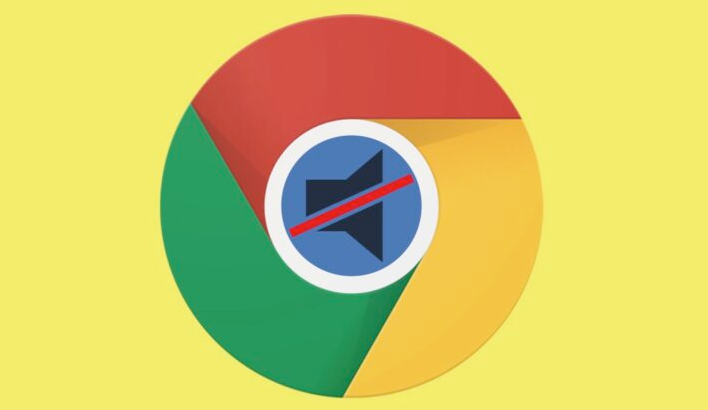
Google浏览器下载速度慢时,用户可尝试调整下载线程数或使用支持多线程的下载管理器提升下载效率。
如何通过Google Chrome优化JS脚本的执行时间

优化JS脚本的执行时间,减少阻塞,提升网页的加载速度和响应能力,确保更快速的页面呈现。
Google Chrome下载权限异常处理流程
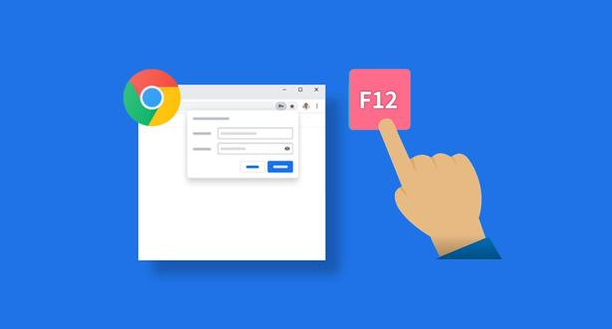
当Chrome因权限设置或系统策略导致下载失败时,本文提供权限恢复全流程,包括系统授权、浏览器重设与策略修复三大步骤。
